FXGTがVPSスポンサーシップ・プログラムを開始しました。
VPSスポンサーシップ・プログラムとは、FXGTのクライアントが月額無料で利用できるVPSサービスのことです。
メタクオーツ・バーチャルホスティング(VPS)はトレーダーのために特別に設計されており、最速のスピードで取引を行い、MT4・MT5ターミナルを開かずにノンストップでEAを実行し、シームレスな取引体験を楽しむことができます。
このVPSはMT4・MT5ターミナルと完全に統合されており、設定も簡単で、対象となるトレーダーには月々の費用をすべてFXGTが負担するので、無料でVPSが利用できるのです。
FXGTでVPSを有効にするためには、MT5ターミナルでVPSを有効にする必要があります。
MT4・MT5ターミナルでVPSを有効にする前に、FXGTからVPSスポンサーシップの登録完了の確認メールを受信頂く必要があります。
FXGTからの確認メールを受信していない場合、この記事に書かれた設定方法に従うだけではVPSを有効にすることはできません。
PDFフォームの手順を踏む前に、FXGTからVPSスポンサーシップの登録完了の確認メールを受信しており、クライアント側の接続設定のみが未完了であることを確認してください。
メタクオーツVPSの設定方法について、この記事で解説します。
FXGTスポンサー付きメタクオーツVPSの設定方法
ステップ1
FXGTのMT5クライアントターミナルから、ナビゲータ内の「口座」を右クリックし、 「トレード口座にログイン」でMT5口座にログインします。
ステップ2
MT5クライアントターミナルから、ナビゲータ内の「MQL5.communityにログイン」を右クリックし、MQL5アカウントを作成します。
MQL5アカウントはVPSを使用するために必要なので、まだMQL5アカウントを保有していない方は、MQL5アカウントを開設して下さい。もちろん無料で開設してずっと利用できます。
ステップ3
登録したメールアドレスに送信された、MQL5アカウント有効化メールを探し、 「アカウントをアクティブ化」をクリックして下さい。
ステップ4
MT5クライアントターミナルから有効化されたMQL5アカウントにログインします。
ステップ5
MT5クライアントターミナルから、ナビゲータ内の「口座」を右クリックし、「バーチャルサーバーを登録」オプションを選択します。
ステップ6
「Free」オプションの「証券会社が後援」を選択します。
ステップ7
「最終移行」で、希望するオプションを選択し、「移行」ボタンをクリックします。
よくわからない場合は、「すべて移行」を選択してください。
ステップ8
移行に成功したら、ステータスに「スタート済」となり、「移行は成功しました」と表示されます。
すると、VPSを使い始めることができます。
まとめ
FXGTが、VPSスポンサーシップ・プログラムを開始しました。
VPSスポンサーシップ・プログラムとは、FXGTのクライアントが月額無料で利用できるVPSサービスのことです。
FXGTでVPSを有効にするためには、MT5ターミナルでVPSを有効にする必要があります。
そこで、FXGTでVPSを設定する方法をこの記事で解説しました。VPSの設定方法がよくわからないという方は、ぜひこの記事をお読みください。



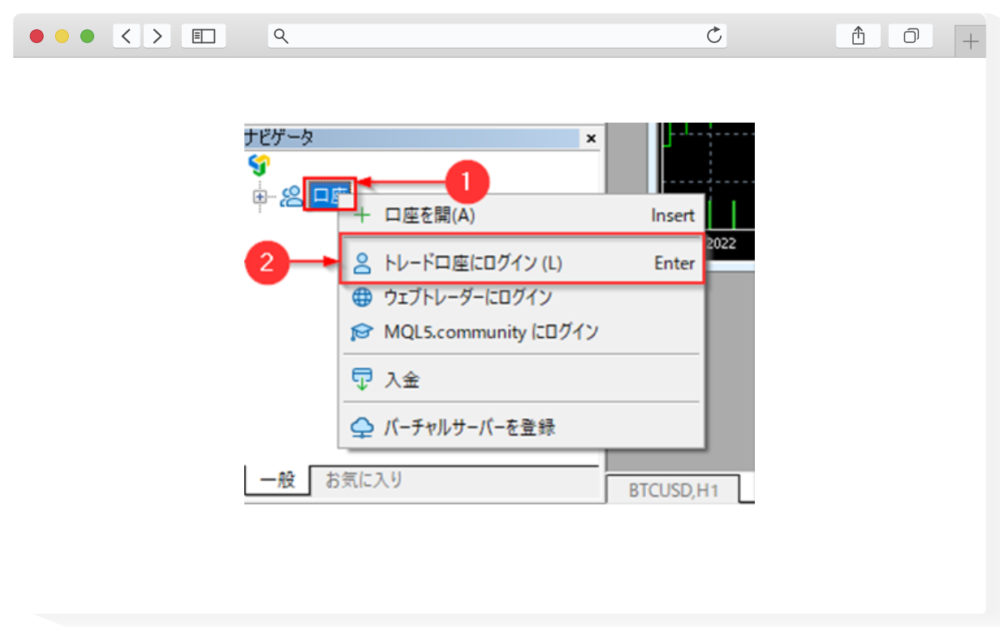
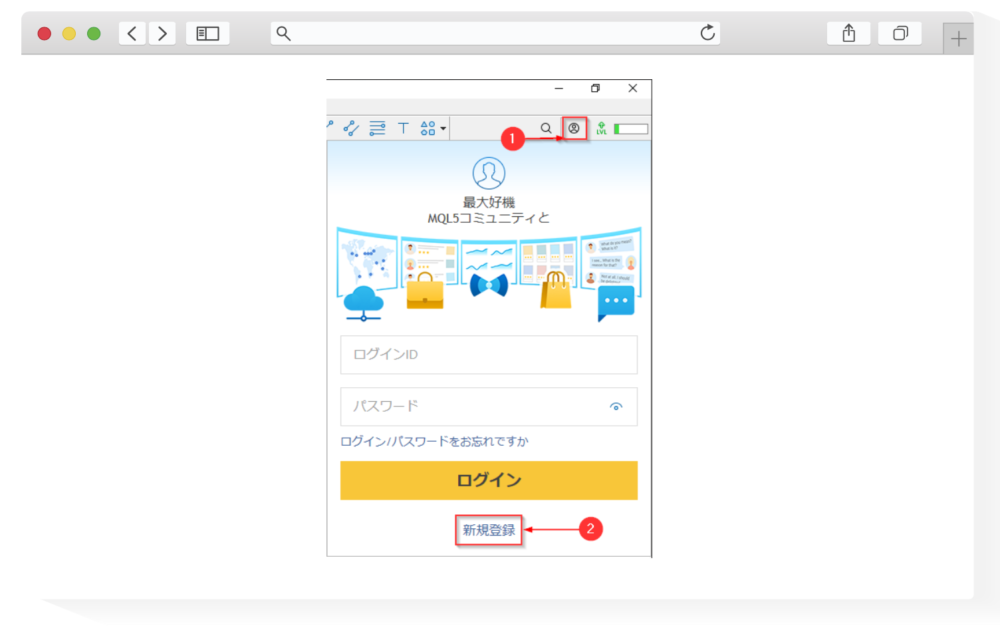
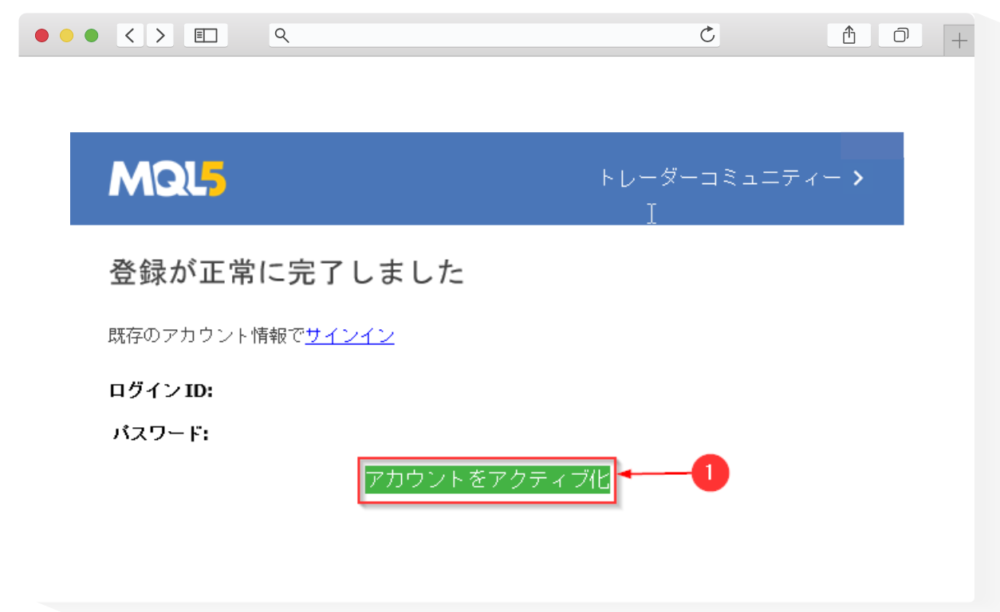

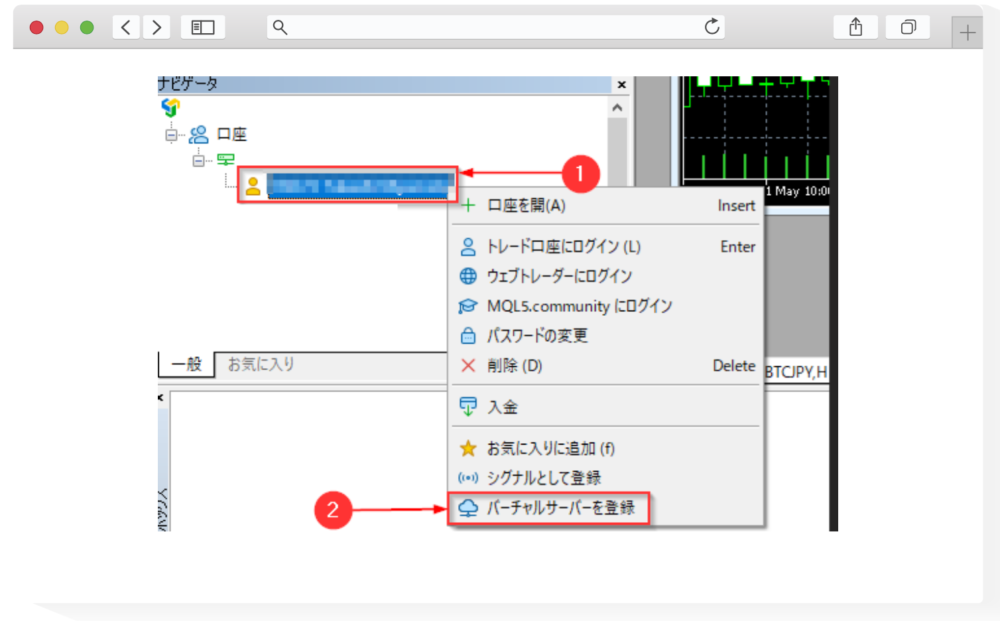







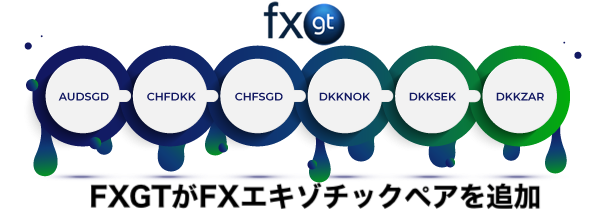




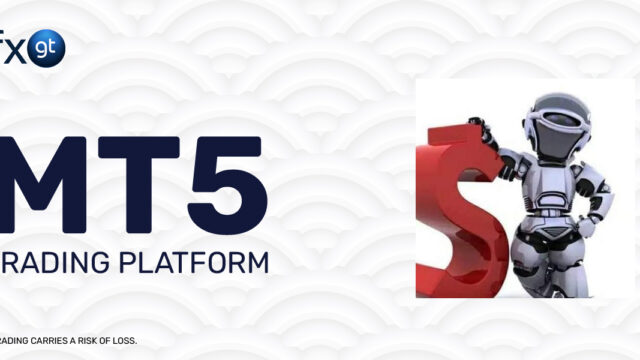









コメント(Comment)